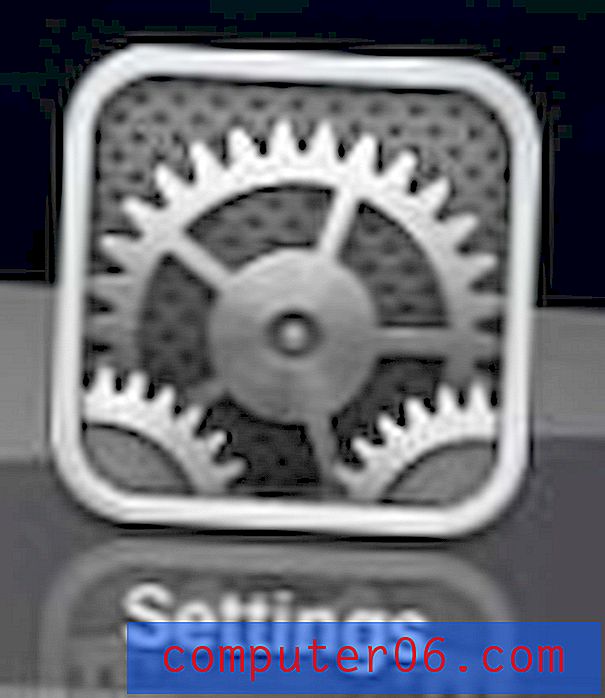Jak vkládat soubory na jednotku Flash
Pokud pracujete na více počítačích nebo pokud potřebujete soubory vytisknout na jiné místo, je důležité, abyste je mohli snadno přesouvat nebo přenášet. Jednotky Flash (často nazývané palcové disky nebo jednotky USB) poskytují snadné řešení tohoto problému.
Ale pokud máte flash disk a nevíte, jak na něj vložit své soubory, může být použití jednoho z nich problém. Naštěstí si můžete přečíst níže uvedeného krátkého průvodce a naučit se, jak zkopírovat soubory na flash disk.
Jak kopírovat soubory na jednotku Flash
Tento článek je napsán v počítači se systémem Windows 7 a chystá se zkopírovat a vložit soubory z počítače na jednotku Flash. Tím ponecháte kopii původního souboru v počítači a druhou kopii souboru umístíte na jednotku Flash. Před zahájením níže uvedeného tutoriálu se ujistěte, že je jednotka Flash připojena k portu USB v počítači.
Potřebujete nový flash disk? Dostali se opravdu levně a můžete dokonce získat 32 GB flash disky, jako je tento, za velmi nízké ceny.
Krok 1: Vyhledejte soubory v počítači, které chcete vložit na jednotku Flash.

Krok 2: Klikněte na soubory, které chcete vložit na jednotku Flash. Můžete vybrat více souborů nebo složek podržením klávesy Ctrl na klávesnici a kliknutím na každý soubor, který chcete zkopírovat.
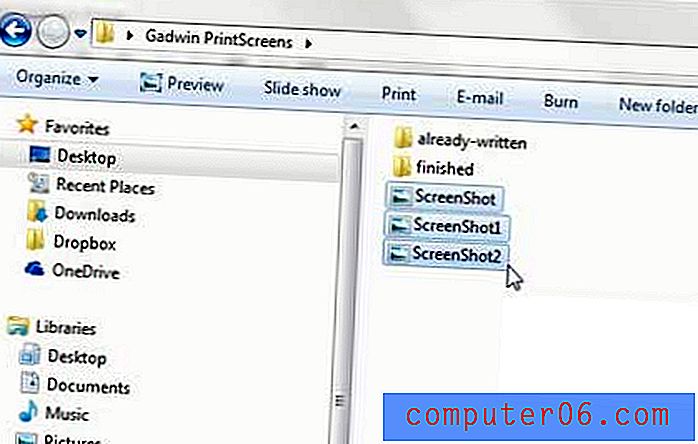
Krok 3: Klikněte pravým tlačítkem myši na jeden z vybraných souborů, klikněte na Odeslat do a poté vyberte jednotku Flash.
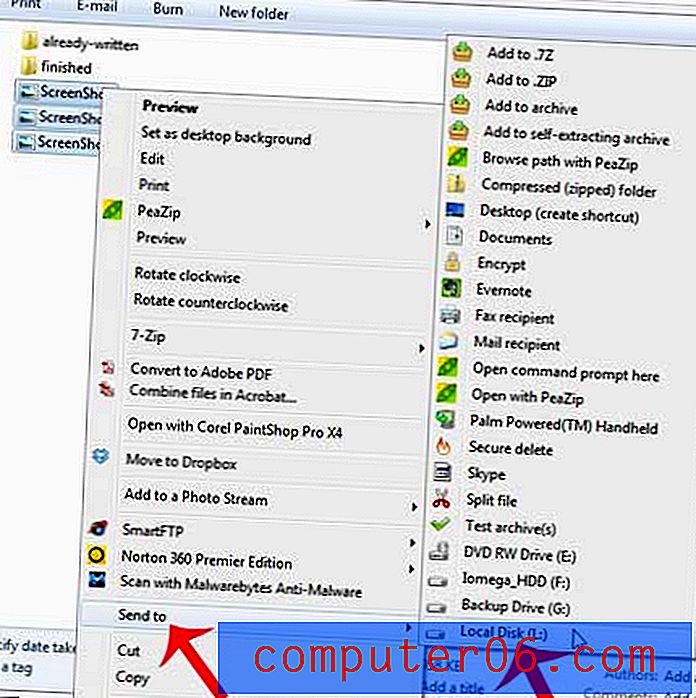
Pokud si nejste jisti, která jednotka je vaše jednotka flash, můžete kliknout na tlačítko Start v levém dolním rohu obrazovky, klepněte na Počítač a poté najděte jednotku Flash v části Jednotky pevného disku nebo Zařízení s vyměnitelným úložištěm . Obvykle bude uveden jako místní disk nebo vyměnitelný disk (to se může lišit v závislosti na značce jednotky flash).

Pokud z této obrazovky nemůžete zjistit, která jednotka je vaše jednotka flash, musíte kliknout pravým tlačítkem myši na ikonu Bezpečně odebrat hardware a vysunout média v pravé dolní části obrazovky.
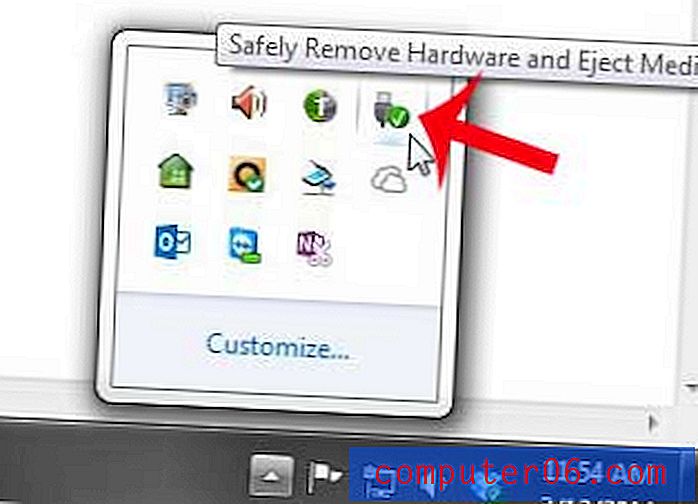
Tím se na vašem počítači zobrazí vysunovací zařízení. Zde bude uveden váš flash disk. Upozorňujeme, že v tuto chvíli nemusíte kliknout na jednotku Flash z tohoto seznamu, protože tím bude jednotka Flash z počítače vysunuta. Vyjměte flash disk až poté, co jste na flash disk vložili všechny soubory a jste připraveni jej vyjmout z počítače.
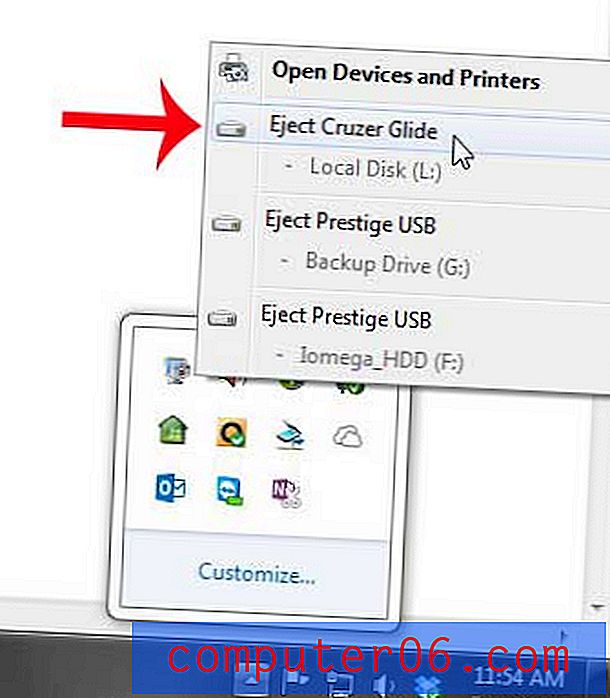
Pokud v aplikaci Microsoft Word píšete mnoho dokumentů a ukládáte je na jednotku Flash, můžete ve výchozím nastavení zvážit jejich uložení na jednotku flash. Přečtěte si tento článek a zjistěte jak.